首先确保安装Anaconda和vscode的python扩展,接着在VSCode中通过命令面板(Ctrl+Shift+P)选择“Python: select Interpreter”,从列表中选择目标Conda环境或手动输入解释器路径,如C:UsersYourUseranaconda3envsmy_project_envpython.exe,随后在集成终端验证环境激活状态及包导入,若未检测到环境需检查扩展、PATH配置或重启VSCode,切换环境可通过命令面板或状态栏快速完成,项目专属环境可保存至工作区设置,包管理在激活的终端使用conda或pip命令,调试时VSCode会自动使用所选环境执行代码并支持断点调试,确保开发与运行环境一致。
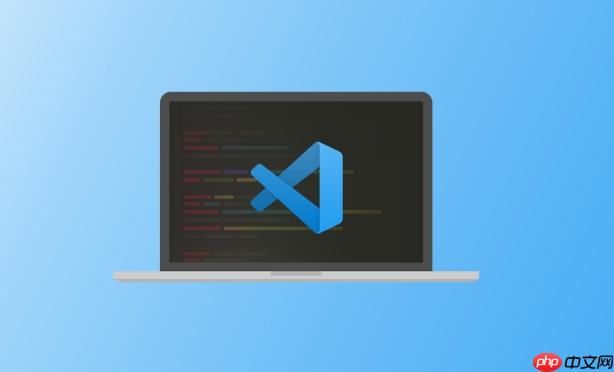
配置VSCode连接Anaconda环境,核心在于告诉VSCode你的Python解释器路径在哪里。一旦VSCode知道了这个路径,它就能正确地使用你Anaconda环境中安装的所有库和包,从而实现隔离且高效的开发体验。这其实是一个非常基础但又极其关键的步骤,尤其对于那些需要管理多个项目依赖、或者在不同Python版本间切换的开发者来说。
解决方案
搞定VSCode和Anaconda的联手,其实步骤并不复杂,但每一步都得走稳。我个人觉得,这更像是一种“告诉”VSCode你到底想用哪个“大脑”来思考你的Python代码。
-
确保准备就绪:
-
打开你的项目文件夹:
立即学习“Python免费学习笔记(深入)”;
- 在VSCode中,通过“文件” -> “打开文件夹”来打开你的Python项目目录。我习惯这么做,因为这样VSCode能更好地管理项目相关的设置和环境。
-
选择Python解释器:
- 这是核心操作。有几种方式可以做到:
- 最常用也最推荐的方式: 按下
Ctrl+Shift+P
(macOS是
Cmd+Shift+P
) 打开命令面板。输入“Python: Select Interpreter”,然后回车。
- 看VSCode状态栏: 通常在VSCode窗口的左下角,会显示当前选中的Python解释器。如果显示的是“Python 3.x.x”或者“No Interpreter Selected”,点击它也能打开解释器选择面板。
- 最常用也最推荐的方式: 按下
- 执行上述操作后,VSCode会弹出一个列表。如果你的Anaconda安装正确,并且环境变量配置得当,VSCode应该会自动检测到你所有的Anaconda环境(包括base环境和你创建的任何虚拟环境)。它们通常会显示为
Conda: <环境名>
。
- 选择你想要用于当前项目的Anaconda环境,比如
Conda: my_project_env
。
- 如果VSCode没有自动检测到,你可能需要手动指定路径。选择列表中的“Enter interpreter path…”或“Find…”,然后导航到你的Anaconda安装目录下的
envs
文件夹,找到你的目标环境文件夹,再进入该环境文件夹找到
python.exe
(windows)或
bin/python
C:UsersYourUseranaconda3envsmy_project_envpython.exe
。
- 这是核心操作。有几种方式可以做到:
-
验证是否成功:
- 选择解释器后,VSCode的状态栏会更新,显示你刚刚选择的Anaconda环境。
- 打开VSCode的集成终端(
Ctrl+``
)。你会发现终端的提示符前通常会显示
(my_project_env)
,这表明你的Anaconda环境已经被激活。
- 在终端里输入
python
进入Python交互模式,然后输入
import sys; print(sys.executable)
。它应该打印出你Anaconda环境的Python解释器路径。
- 你也可以尝试导入一个你确定只在特定Anaconda环境中安装的库,比如
import pandas; print(pandas.__version__)
。如果成功导入并显示版本号,那就说明一切OK了。
为什么我的VSCode检测不到Anaconda环境?
这事儿挺烦人的,明明装了Anaconda,VSCode却像没看到一样,搞得我每次都要手动去指路径,挺耽误事的。遇到这种情况,通常有几个“幕后黑手”:
- Python扩展没装好或者没启用: 这是最基础的。VSCode本身并不知道Python是什么,它需要那个官方的Python扩展来“翻译”。如果扩展没装,或者因为某些原因被禁用了,VSCode当然就“瞎”了。
- 解决办法: 检查扩展列表,确保Python扩展已安装且启用。有时候重启一下VSCode也能解决一些小毛病。
- Anaconda没在系统PATH里: 虽然Anaconda安装时通常会问你是否添加到PATH,但很多人为了避免潜在冲突会选择不加。不加PATH,意味着系统(包括VSCode)在默认情况下找不到
conda
命令,也就不容易发现你的环境。
- 解决办法: 你可以手动把Anaconda的Scripts目录(例如
C:UsersYourUseranaconda3Scripts
)和
conda.exe
所在的目录(例如
C:UsersYourUseranaconda3
)添加到系统环境变量PATH中。不过,我个人更推荐在VSCode里手动指定一次解释器路径,VSCode会记住的,不一定非得改全局PATH。
- 解决办法: 你可以手动把Anaconda的Scripts目录(例如
- VSCode需要重启: 有时候,你安装了Anaconda或者创建了新环境后,VSCode并没有立即刷新它的环境列表。
- 解决办法: 简单粗暴地关掉VSCode,再重新打开,很多时候就能解决问题。
- Anaconda安装路径比较特殊: 如果你把Anaconda安装到了一个非标准路径,或者路径里包含了一些特殊字符,VSCode可能识别起来会有点困难。
- 解决办法: 还是手动指定解释器路径最保险。
如何在VSCode中切换不同的Anaconda环境?
VSCode在这方面做得挺人性化,切换环境比你想象的要方便。一旦你设置好了一个环境,后续切换基本上就是点几下鼠标的事情。
- 通过命令面板: 这是我最常用的方式。
- 按下
Ctrl+Shift+P
(或
Cmd+Shift+P
) 打开命令面板。
- 输入“Python: Select Interpreter”并回车。
- VSCode会再次列出它检测到的所有Python解释器,包括你的Anaconda环境。
- 直接选择你想要切换到的目标环境即可。VSCode会立即更新,并且集成终端也会自动激活新的环境。
- 按下
- 通过状态栏: VSCode窗口左下角会一直显示当前激活的Python解释器。
- 直接点击这个显示解释器的区域。
- 同样会弹出一个解释器列表,选择你想要的环境。
- 工作区(Workspace)特定设置: 如果你希望某个项目(即一个VSCode工作区)总是使用特定的Anaconda环境,而不管你全局设置是什么,你可以将这个设置保存到工作区。
- 选择好解释器后,VSCode会问你是否将其保存到工作区设置中。选择“Workspace Folder”。
- 这会在你的项目根目录下创建一个
.vscode
文件夹,里面包含一个
settings.JSon
文件,其中会记录你为该工作区选择的Python解释器路径。这样,每次你打开这个项目,VSCode都会自动使用这个特定的Anaconda环境。这对于团队协作或者多项目并行开发非常有用,可以确保每个人都使用相同的环境。
VSCode连接Anaconda环境后,包管理和调试怎么进行?
一旦环境接上了,后续的包管理和调试体验基本就和原生Python环境没区别了,甚至更好,因为Anaconda本身就提供了强大的包管理能力。
-
包管理:
- 核心就是使用VSCode的集成终端。当你选择了某个Anaconda环境后,打开集成终端(
Ctrl+``
),你会发现它已经自动激活了你当前选择的Anaconda环境(比如终端提示符前会显示
(my_project_env)
)。
- 在这个终端里,你可以像平时在Anaconda prompt里一样使用
conda
或
pip
命令来安装、更新或删除包。
- 安装包:
conda install numpy
或
pip install requests
。
- 更新包:
conda update pandas
。
- 删除包:
conda remove matplotlib
。
- 安装包:
- 重要提示: 务必在VSCode的集成终端里执行这些命令,而不是系统的CMD或PowerShell,这样才能确保包是安装到你当前VSCode使用的Anaconda环境里,避免“ModuleNotFoundError”的尴尬。
- 核心就是使用VSCode的集成终端。当你选择了某个Anaconda环境后,打开集成终端(
-
调试:
- VSCode的调试功能非常强大,与Anaconda环境的结合也是无缝的。
- 设置断点: 在你的Python代码行号旁边点击一下,就会出现一个红点,这就是断点。程序运行到这里会暂停。
- 启动调试:
- 点击VSCode左侧的“运行和调试”图标(一个虫子)。
- 点击绿色的“运行”按钮(或者按
F5
)。
- 如果这是你第一次调试,VSCode可能会提示你创建一个
launch.json
文件。选择“Python File”或“Module”等选项,VSCode会自动生成一个基本的调试配置。
- 调试过程: 一旦调试器启动,你就可以使用调试控制面板上的按钮(继续、单步跳过、单步进入、单步跳出等)来控制程序的执行。变量窗口会显示当前作用域内的变量值,调用堆栈会显示函数调用路径。
- 核心: VSCode的调试器会自动使用你当前选择的Anaconda环境来执行代码。这意味着,你的代码在调试时,会使用该环境中安装的所有依赖包,确保调试结果与实际运行行为一致。
通过这些步骤,你不仅能让VSCode“看到”并使用你的Anaconda环境,还能高效地进行包管理和代码调试,让你的Python开发工作流更加顺畅。


评论(已关闭)
评论已关闭